TikTok je populární platforma pro sdílení videí, která uživatelům umožňuje vytvářet krátká videa a zkoumat různá videa. A často zjistíme, že na videu TikTok je text, jak to udělat? Naštěstí vám tento příspěvek ukáže, jak přidat text do TikTok. Chcete přidat text do videa ve Windows? Vyzkoušejte MiniTool MovieMaker.
S TikTok mohou uživatelé nahrávat nebo nahrávat videa a sdílet je s přáteli. A nabízí několik funkcí, které vám umožňují převracet videa, upravovat rychlost videa, používat filtry, přidávat text atd., abyste mohli vytvářet úžasná videa.
Přidání textu je jedním z nejlepších způsobů, jak učinit vaše video působivým. Ale jak přidat text do TikTok? Nebojte se, tento příspěvek nabízí průvodce krok za krokem.
Jak přidat text do videí TikTok?
Krok 1. Otevřete na svém zařízení aplikaci TikTok a klikněte na + ikonu dole uprostřed obrazovky.
Krok 2. Chcete-li nahrát videa z galerie, klikněte na tlačítko Nahrát poté vyberte video nebo více videí a klepněte na Další přejděte na další kartu.
Chcete-li nahrát video, musíte nejprve zvolit délku videa. Volitelně můžete kliknout na Efekty tlačítko pro výběr efektu pro vaše video. Poté klepněte na Záznam tlačítko pro spuštění videa.
Krok 3. Po dokončení nahrávání klikněte na Text a zadejte text. TikTok nabízí mnoho barev textu, písem, barev pozadí a také vám umožňuje nastínit text. Text můžete libovolně upravit a poté kliknout na tlačítko Hotovo .
Krok 4. Pokud chcete změnit polohu textu, stačí jej přetáhnout na nové místo na obrazovce.
Krok 5. Chcete-li nastavit, aby se text zobrazoval v konkrétní čas, stačí na text kliknout a vybrat možnost Nastavit trvání . Poté přetažením počátečního a koncového bodu nastavte dobu trvání a klikněte na značku zaškrtnutí. Pomocí funkce trvání můžete do TikTok přidat jiný text v různých časech.
Krok 6. Pokračujte v úpravách videa. K videu můžete přidat nálepky, přidat do videa filtry nebo speciální efekty, oříznout video, nahradit hudbu na pozadí a další. (Volitelné)
Krok 7. Po přizpůsobení klikněte na Další , poté přidejte titulky nebo volitelné hashtagy, přidejte k videu titulní obrázek atd. Nakonec klikněte na Přidat publikovat své video na TikTok.
Jak přidat text do prezentací TikTok?
Krok 1. Spusťte aplikaci TikTok a klikněte na + ikonu.
Krok 2. Poté klepněte na Nahrát a vyberte obrázky, které potřebujete, a klikněte na Další .
Krok 3. Chcete-li přidat text do prezentace TikTok, klikněte na Text poté zadejte text a vyberte styl textu, barvu nebo přidejte zvýraznění či obrys k textu a klikněte na tlačítko Hotovo .
Krok 4. Klikněte na text a vyberte možnost Nastavit trvání určete čas začátku a dobu trvání textu a klepněte na zaškrtnutí. Tento krok můžete opakovat a přidat nový text do jiného klipu.
Krok 5. Klikněte na Efekty a zvolte Přechod , potom přetáhněte posuvník do bodu, kde chcete přechod provést, a vyberte přechod. Poté se prezentace automaticky přehraje od začátku přechodu. Chcete-li přidat další přechody, opakujte tento krok. Poté klikněte na tlačítko Uložit aplikujte změny.
Krok 6. V případě potřeby můžete do prezentace přidat filtry nebo nálepky nebo změnit hudbu na pozadí atd. Poté klepněte na Další , poté dokončete nastavení a odešlete prezentaci.
Jak zdarma přidat text do videa ve Windows?
MiniTool MovieMaker je bezplatný editor videa bez vodoznaků. Nabízí mnoho textových stylů a umožňuje přidat k videu titulky, titulky a titulky. Umožňuje také rozdělit, oříznout, otočit, převrátit videa, změnit rychlost videa, použít přechod mezi dvěma klipy, přidat filtry videa a další.
Zde je rychlý průvodce, jak přidat titulky k videu pomocí MiniTool MovieMaker.
Krok 1. Stáhněte a nainstalujte MiniTool MovieMaker a poté spusťte tento program.
Krok 2. Klikněte na Importovat mediální soubory chcete-li procházet cílové video, vyberte jej a klikněte na tlačítko Otevřít .
Krok 3. Přetáhněte video na časovou osu, přesuňte modrý posuvník na místo, kde chcete text zobrazit, a přejděte na Text , vyberte požadovaný styl titulků a zadejte text a upravte jej v Textovém editoru sekce. Klikněte na tlačítko OK pro uložení změn.
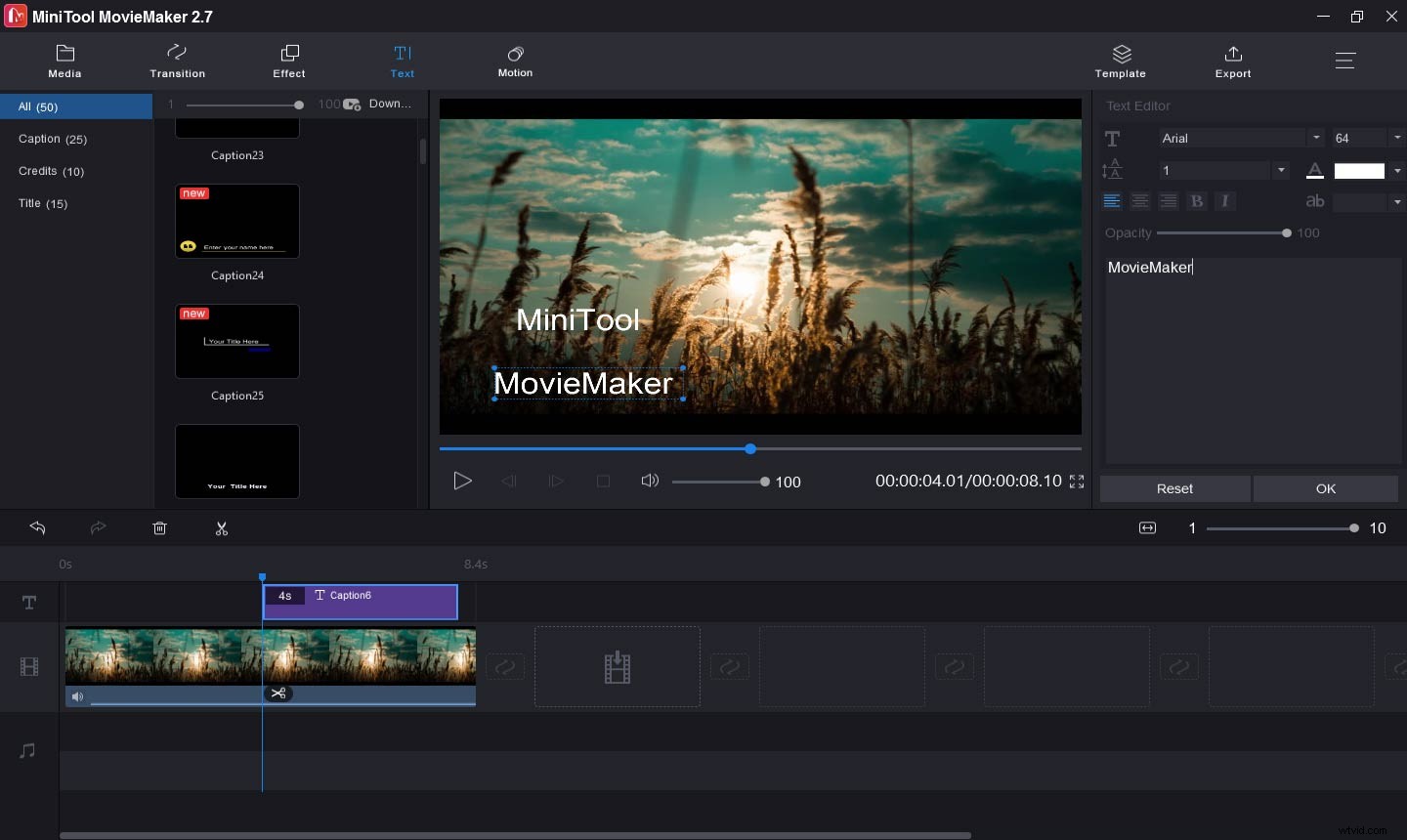
Krok 4. Klepněte na Exportovat , poté upravte nastavení výstupu a poté klikněte na Exportovat .
Závěr
Po zobrazení tohoto příspěvku zjistíte, že je snadné přidat text do TikTok. Nyní postupujte podle výše uvedených kroků a zkuste přidat text do svých videí nebo prezentace na TikTok.
